Untuk orang-orang sibuk yang sedang bepergian, sekarang sudah tidak berfungsi Aplikasi Keyboard Swype adalah pokok di iPhone mereka. Dengan Swype, pengguna dapat mengetik pesan, email, dan mencari semua hal hanya dengan satu ibu jari menggeser di sekitar keyboard mereka.
Dengan iOS13+ dan iPadOS, pengguna Swype bersukacita karena Apple menambahkan keyboard gesek rapi yang disebut QuickPath ke iPhone, iPad, dan iPod Anda!
Isi
- Artikel terkait
- Apa istimewanya QuickPath Swyping?
-
Cara mengaktifkan keyboard swype slide-ke-teks QuickPath
- Jika kebetulan, Slide to Type tidak aktif, mudah untuk mengaktifkannya!
- Ubah perilaku tombol spasi mundur di QuickPath
-
Cara mematikan keyboard swype slide-ke-teks QuickPath
- Cara menonaktifkan QuickPath Slide to Type di iPhone atau iPad Anda
-
QuickPath tidak sempurna!
- Yang benar-benar tidak kami sukai adalah QuickPath tampaknya tidak mengenali bilah spasi!
-
Di mana keyboard gesek QuickPath di iPad saya?
- Posting terkait:
Artikel terkait
- Cara mematikan keyboard mengambang iPadOS di iPad Anda
- Gunakan iPhone atau iPad tanpa sentuhan? Cara menggunakan Akses Keyboard Penuh untuk melakukan hal itu
- Keyboard Cerdas tidak berfungsi dengan iPadOS (Terpecahkan)
- Cara mengaktifkan dan menonaktifkan iPhone Anda sebagai keyboard Apple TV
- Cara Mendapatkan Kembali Keyboard Emoji di iPhone Anda
- 10 Keyboard Pihak Ketiga Terbaik untuk iPhone ( Swype Akan Terlewatkan )
Apa istimewanya QuickPath Swyping?
Daya pikat “swyping” (slide-to-text) adalah Anda dapat, dengan satu jari, menggesek dari satu huruf ke huruf berikutnya tanpa harus mengangkat jari untuk memasukkan huruf, kata, atau spasi. Cukup geser dan geser ke seluruh keyboard Anda sampai selesai. Cukup rapi!
Apa yang ada di balik layar adalah pembelajaran mesin iOS dan iPadOS Anda. Ini mengenali jalur yang digambar oleh jari Anda (atau alat), mencari pola dan kata-kata yang sering digunakan, dan kemudian mengubah semuanya menjadi teks.

Gesek atau ketuk untuk mengetik secara bersamaan
iOS dan iPadOS memungkinkan Anda menggesek atau mengetuk untuk mengetik secara bergantian bahkan saat di tengah kalimat!
Saat ini, fitur teks slide Apple (QuickPath) mendukung keyboard dan bahasa ini dengan lebih banyak lagi yang akan datang:
- Bahasa Inggris,
- Cina disederhanakan
- Orang Spanyol
- Jerman
- Perancis
- Italia
- Portugis
Cara mengaktifkan keyboard swype slide-ke-teks QuickPath
Untuk orang-orang yang menyukai fitur ini, kabar baiknya adalah iOS 13+ dan iPadOS secara otomatis mengaktifkan QuickPath. Jadi menggesek aktif secara default. Jadi Anda hanya perlu memperbarui ke iOS13 ke atas dan mulai melakukan swyping.
Jika kebetulan, Slide to Type tidak aktif, mudah untuk mengaktifkannya!
- Pergi ke Pengaturan > Umum
- Mengetuk Papan ketik
- Untuk iPhone, aktifkan Geser untuk Mengetik
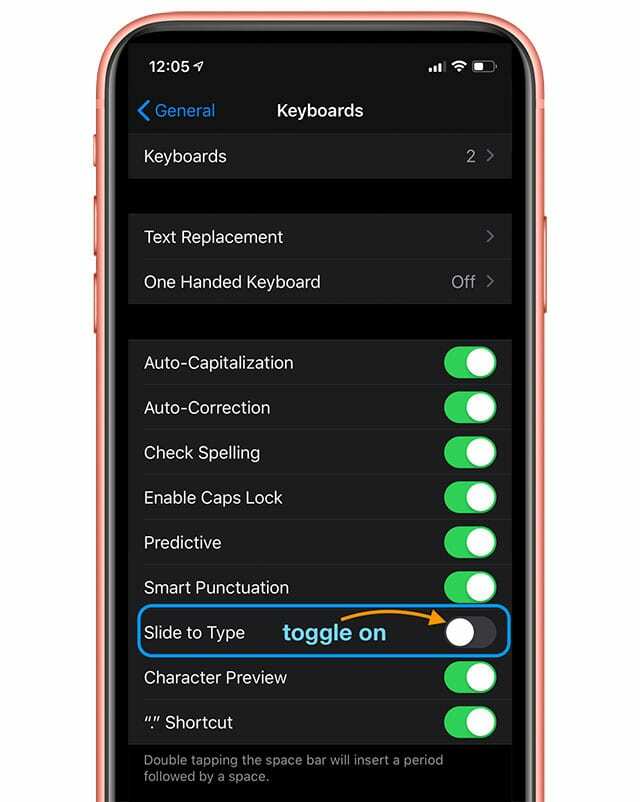
- Untuk iPad, aktifkan Geser di Papan Ketik Mengambang untuk Mengetik
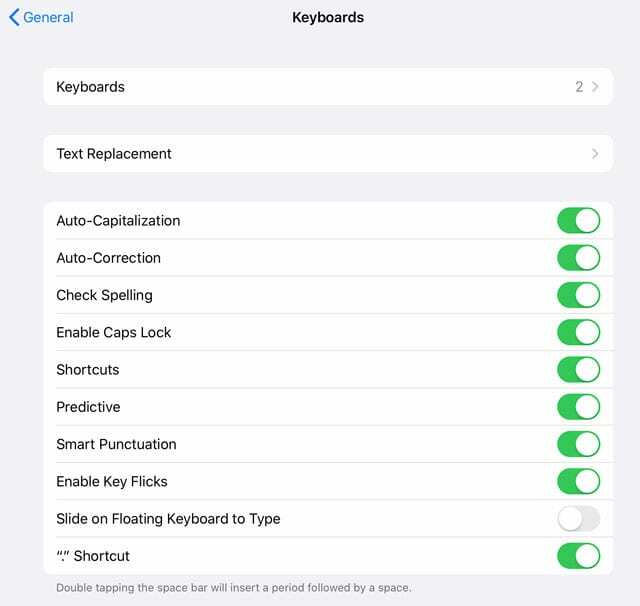
Ubah perilaku tombol spasi mundur di QuickPath
Setelah mengaktifkan QuickPath, opsi tambahan muncul untuk Hapus Slide-to-Type menurut Word. 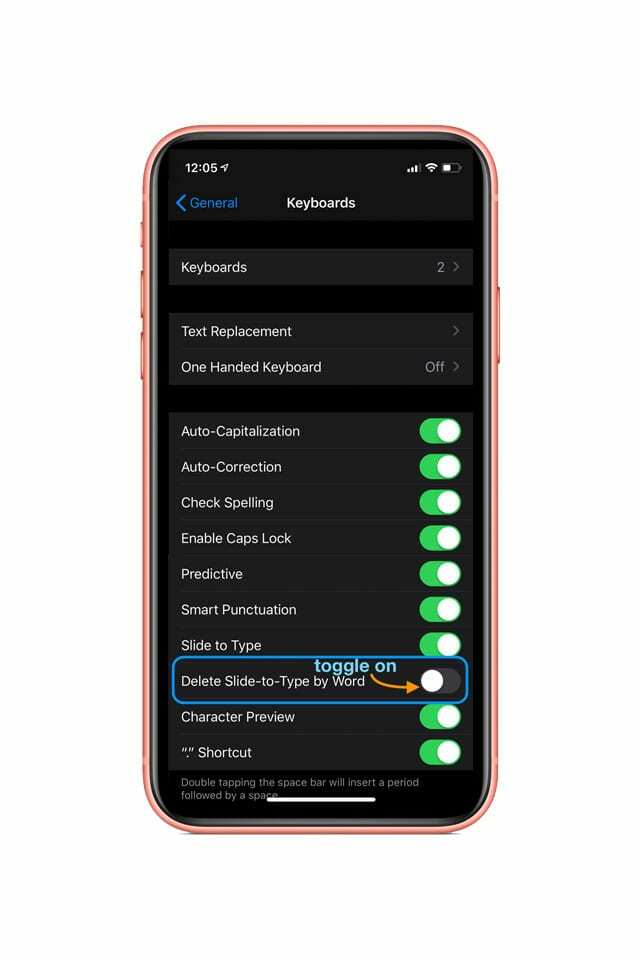
Saat diaktifkan, fitur ini menghapus seluruh kata saat menggesek tombol spasi mundur (hapus), bukan hanya satu huruf atau angka. Jadi, jika Anda salah mengetik kata, gunakan hanya satu gesekan ke tombol spasi mundur untuk menghapus seluruh kata.
Karena banyak dari kita membuat kesalahan saat menggesek (terutama di awal), kami sarankan untuk mengaktifkan ini.
Cara mematikan keyboard swype slide-ke-teks QuickPath
Karena iOS dan iPadOS mengaktifkan fitur ini secara default, banyak orang menjadi frustrasi dan sama sekali TIDAK menginginkan fitur ini.
Tapi sangat mudah untuk mematikannya. Cukup ikuti petunjuk di atas secara terbalik.
Cara menonaktifkan QuickPath Slide to Type di iPhone atau iPad Anda
- Pergi ke Pengaturan > Umum
- Mengetuk Papan ketik
- Untuk iPhone, matikan Geser untuk Mengetik
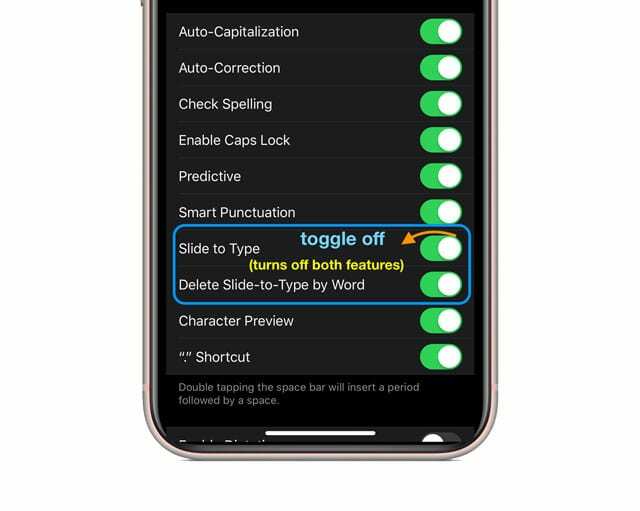
- Untuk iPad, matikan Geser di Papan Ketik Mengambang untuk Mengetik
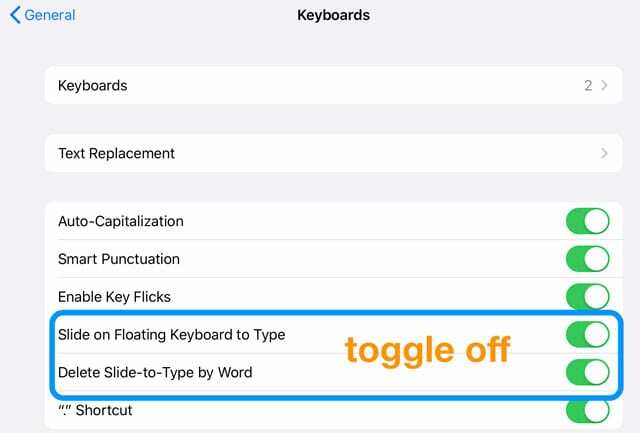
Saat Anda menonaktifkan QuickPath, Anda juga secara otomatis menonaktifkan fitur Hapus Slide-to-Type by Word!
QuickPath tidak sempurna!
Dalam pengujian kami, kami menemukan pembelajaran mesin dan pengenalan pola iOS dan iPadOS benar-benar bagus melengkapi otomatis dan menyarankan kata-kata di bilah QuickType berdasarkan apa yang kami gesek di keyboard kami.
Yang benar-benar tidak kami sukai adalah QuickPath tampaknya tidak mengenali bilah spasi!
Saat Anda mencoba menggesek ke bilah spasi, sepertinya Anda tidak mengenali bahwa Anda ingin menyisipkan spasi—yang berarti Anda perlu mengangkat jari untuk mengetik kata berikutnya dengan gesek. Itu tidak menulis spasi di antara kata-kata. Benar-benar tidak nyaman!
Membandingkan QuickPath iOS dengan keyboard gesek pihak ketiga lainnya seperti Swiftkey atau papan GB, QuickPath Apple gagal.
Di GBoard dan Swiftkey (dan banyak lainnya), Anda dapat menggesek seluruh kalimat tanpa perlu mengangkat jari Anda. Mereka semua mengenali bilah spasi. Mengapa bukan QuickPath Apple? Kami hanya tidak mengerti ini!
Dengan QuickPath, Anda menggesek sebuah kata, lalu mengangkat jari Anda untuk mengetuk bilah spasi, lalu menggesek kata berikutnya, mengetuk bilah spasi, dan menggesek kata lain—tidak masuk akal! Itu membuat menggesek jauh lebih efisien-jadi bagi banyak orang mengapa repot-repot?
Kami sangat, sangat berharap Apple meningkatkan QuickPath sehingga segera mengenali bilah spasi!
Di mana keyboard gesek QuickPath di iPad saya?
Oke, sedikit lagi omong kosong dari Apple!
Mereka memutuskan untuk hanya menyertakan fitur slide-to-text QuickPath pada keyboard kecil mengambang iPad.
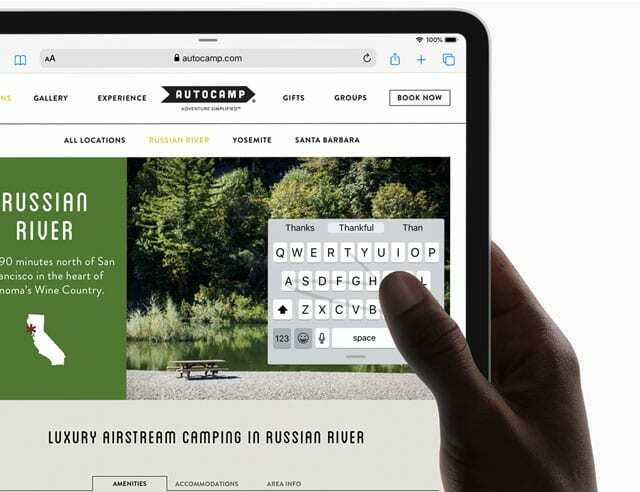
Jadi, untuk menggunakan slide-to-type di iPad Anda (tidak peduli modelnya), Anda harus terlebih dahulu mencubit keyboard ukuran penuh untuk membuatnya menjadi keyboard mengambang yang lebih kecil. Kemudian gesek!
Kami berharap Apple segera meninjau kembali keputusan ini. Akan luar biasa jika kita bisa menggunakan swipe-to-type pada keyboard iPad ukuran penuh kita serta keyboard mengambang.
Keyboard QuickPath satu tangan di iPad dengan keyboard kecil tidak berfungsi untuk saya – terlalu kecil di iPadPro 12.9 saya. Jadi saya pribadi ingin memutuskan sendiri kapan harus menggunakan dan tidak menggunakan QuickPath.
Dan memiliki opsi untuk keyboard mengambang yang lebih besar juga akan menyenangkan!

Untuk sebagian besar kehidupan profesionalnya, Amanda Elizabeth (disingkat Liz) melatih semua jenis orang tentang cara menggunakan media sebagai alat untuk menceritakan kisah unik mereka sendiri. Dia tahu satu atau dua hal tentang mengajar orang lain dan membuat panduan cara!
Kliennya termasuk Edutopia, Pusat Video Juru Tulis, Institut Jalur Ketiga, Braket, Museum Seni Philadelphia, dan Aliansi Gambar Besar.
Elizabeth menerima gelar Master of Fine Arts dalam pembuatan media dari Temple University, di mana dia juga mengajar sarjana sebagai anggota fakultas tambahan di departemen Seni Film dan Media mereka.